Как SendBoard упрощает отправку электронных писем в Trello
Хотя возможность пересылать электронное письмо в Trello не новость, она не очень удобна. Trello позволяет пересылать электронные письма, но что вы собираетесь делать с этим письмом сейчас? Вы не можете ответить на него, а что, если этот человек снова свяжется с вами в этой беседе? Обновлений не будет.
Отправка задач по электронной почте в Trello с помощью SendBoard – это совершенно новый опыт. SendBoard для Trello идеально подходит для команд, которым нужно быстро превращать входящие электронные письма в элементы действий.
Что такое SendBoard?
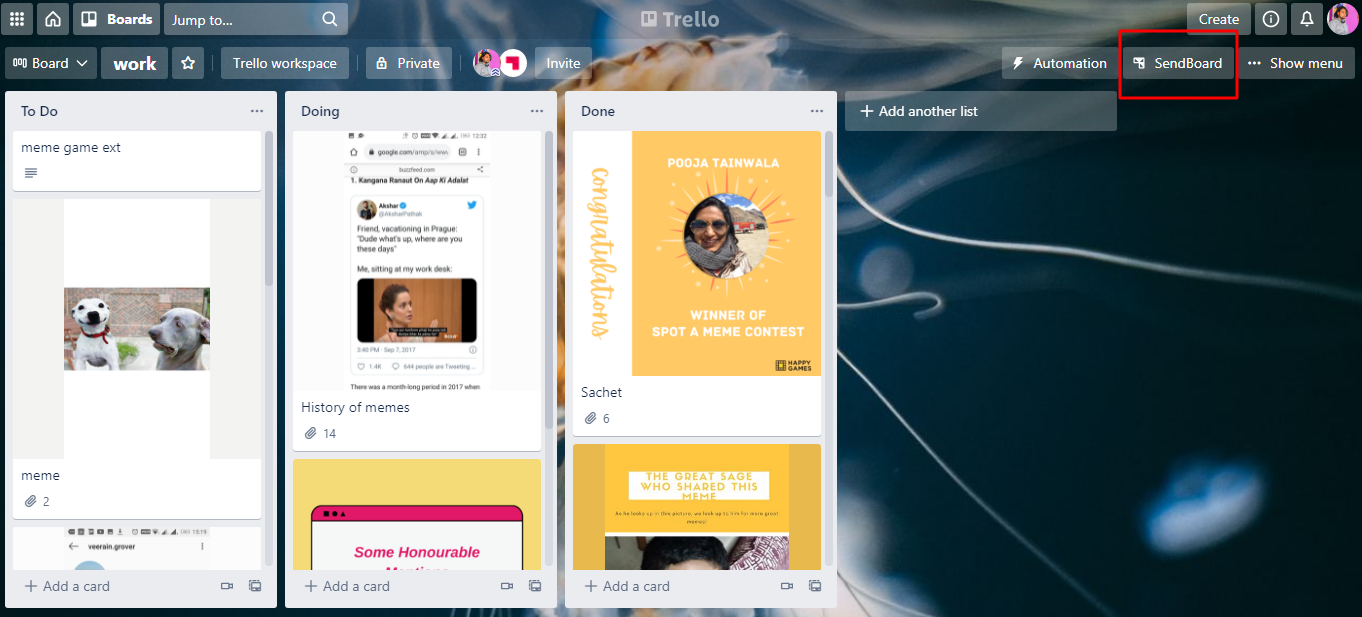
SendBoard – это электронная почта для Trello. Это помогает вам отвечать, просматривать и управлять своими электронными письмами на доске Trello. SendBoard появляется в правом верхнем углу после включения его на доске Trello.
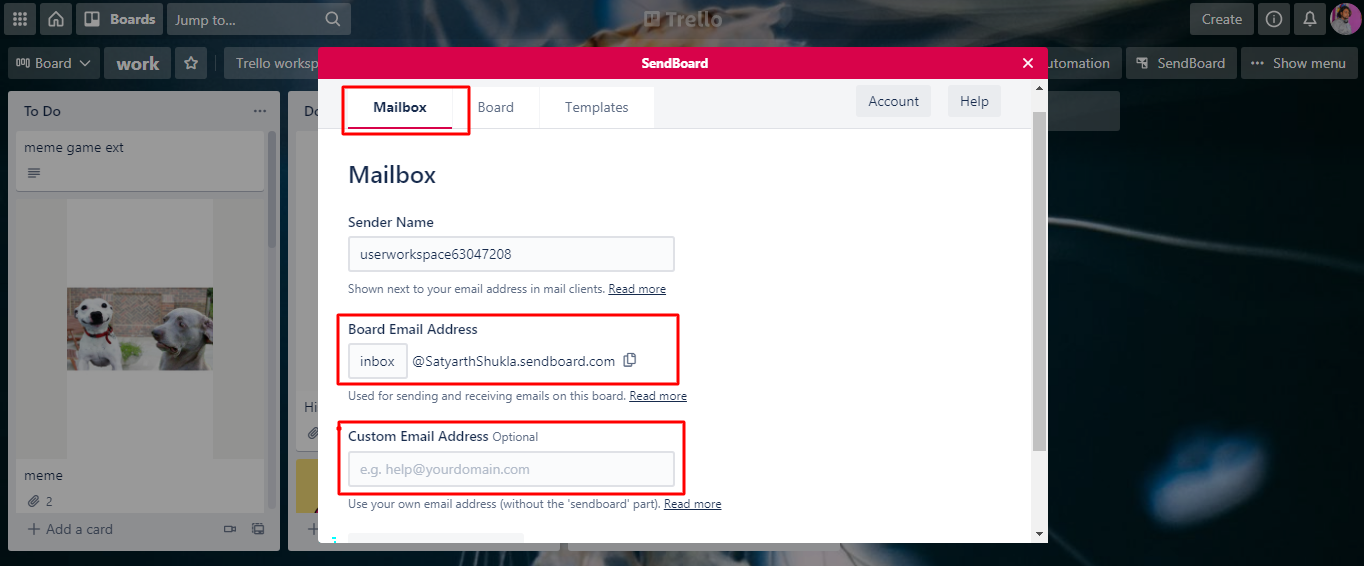
Когда вы выбираете опцию SendBoard на своей доске, вашей первой остановкой должен быть почтовый ящик. SendBoard автоматически создает для вас адрес при регистрации. Имя здесь будет именем, которое вы выберете для своей учетной записи. Затем вы можете выбрать все, что хотите, перед символом @ .
Если вам не нужен новый адрес электронной почты, вам не нужно его создавать. Вы можете использовать свой собственный адрес электронной почты, если он у вас есть. Так что люди могут писать вам по тому же адресу, что и всегда.
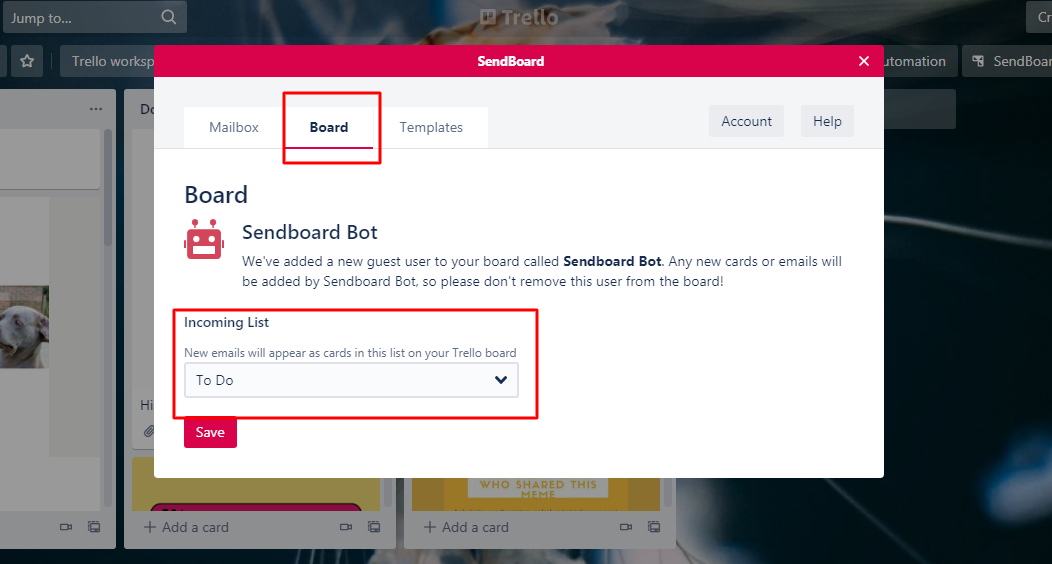
Если вы перейдете на вкладку « Доска », вы сможете выбрать, где должны отображаться электронные письма. Используя раскрывающийся список, вы можете выбрать, куда вы хотите получать эти электронные письма.

Вы можете использовать вкладку « Шаблоны » для создания автоответчика. Если вы получаете значительное количество писем и хотите, чтобы каждый получил ответ, это очень полезно.
SendBoard абсолютно бесплатен в использовании. Нет никаких ограничений на количество людей, которые могут его использовать, но вы можете использовать его только на одной доске. Если вам нужно больше функций и возможностей, их основной план начинается с 6 долларов за пользователя в месяц и 10 долларов за пользователя в месяц. Вы можете скачать SendBoard с официального сайта.
Как использовать SendBoard
Вы можете переслать любое из своих писем на свою доску Trello, отправив их на адрес SendBoard, указанный для вашей доски. Когда вы пересылаете электронное письмо, оно автоматически отображается в виде карточки Trello.
1. Ответить на электронное письмо
Например, открыв карту, вы можете сначала заметить, что все в порядке. Но при прокрутке вниз вы можете увидеть всю цепочку писем. Вся переписка по электронной почте отображается в области действий. Они не только доступны здесь, но и вы можете на них ответить. В результате включения функции SendBoard ваши входящие сообщения электронной почты будут включать две кнопки, называемые View Emails & Reply и SendBoard .
Чтобы ответить на электронное письмо через Sendboard:
- Нажмите кнопку « Просмотреть электронные письма и ответить» .
- Откроется диалог SendBoard, и вы увидите всю цепочку писем.
- Щелкните поле Написать ответ . Введите свой ответ и нажмите « Отправить» .
Или
- Нажмите кнопку SendBoard на карточке Trello. Выберите вариант ответа .
- Появится поле "Ответить". Введите свой ответ и нажмите « Отправить» .
Его также могут видеть члены вашей команды, у которых есть доступ к этой доске. Когда этот человек ответит вам, вы сможете ответить из Trello. Все функции и возможности, которые вы ожидаете найти в своем почтовом клиенте, такие как пересылка, ответ и даже создание нового электронного письма, доступны с этим бонусом.
2. Объедините карты вместе
Еще одна замечательная функция SendBoard – это возможность видеть все сообщения от одного пользователя и возможность объединять разные карточки вместе. Иногда у вас есть два разных письма от одного и того же человека и об одном и том же. Это означает, что человек не продолжил ту же цепочку, но начал новую.
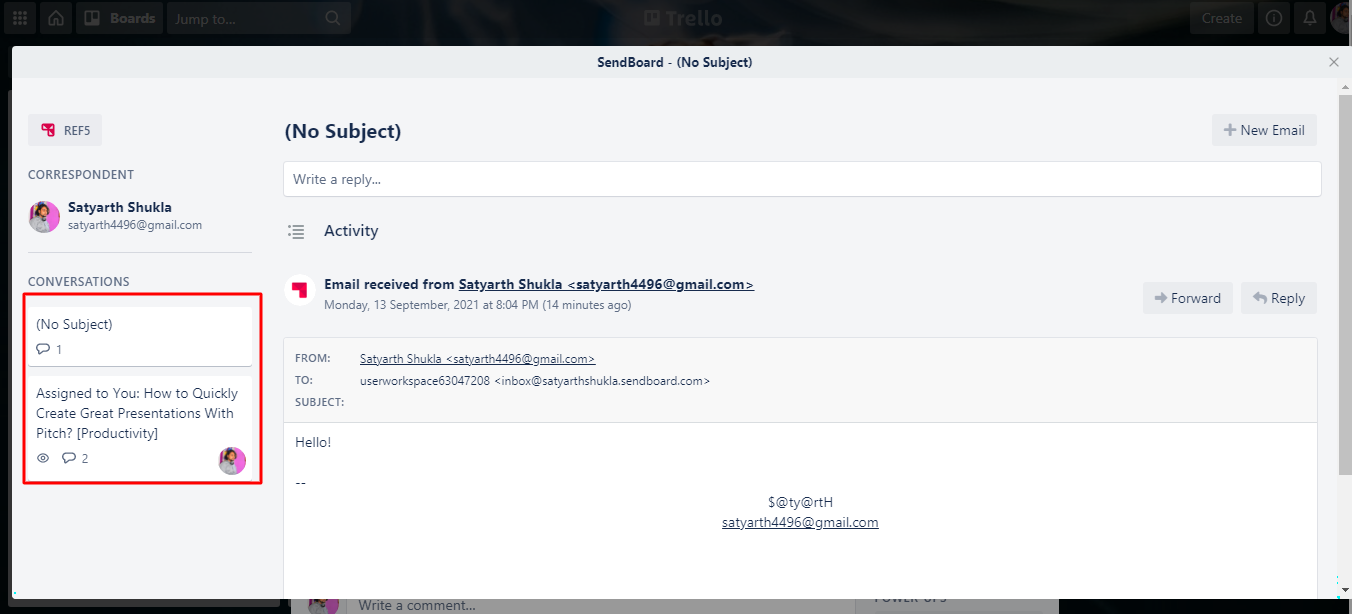
Когда вы открываете карточку и нажимаете кнопку « Просмотреть электронные письма и ответить» с левой стороны, вы увидите другие разговоры от того же человека. Это означает, что есть две разные карточки для двух разговоров с одним и тем же человеком.
Чтобы объединить эти карты вместе, все, что вам нужно сделать, это:
- Откройте одну из этих карточек и нажмите кнопку SendBoard .
- Выберите опцию Merge Card . Он спросит, хотите ли вы сохранить эту карту или объединить ее с другой.
- Выберите объединение этой карты с другой и нажмите Далее . Сразу появится предложение объединить карту с другой картой того же отправителя. Вы также можете выбрать любую другую карту.
- Вы также можете решить, сохранять или нет комментарии, вложения или заархивированные карточки.
- Наконец, нажмите " Объединить" .
Вы также увидите комментарий, который сможете редактировать, чтобы вы знали, как все это началось. После нажатия на « Объединить» вы увидите свою основную карточку.
3. Используйте сохраненные ответы
Управляя электронной почтой в рамках своего бизнеса, вы будете получать вопросы, на которые можно ответить с помощью шаблонов ответов. Одна из замечательных особенностей SendBoard заключается в том, что вы можете создавать столько ответов по электронной почте, сколько вам нужно. Допустим, ваш клиент задает очень распространенный вопрос, и вы не хотите тратить свое время, набирая одно и то же. Чтобы создать шаблон для этого:
- Нажмите кнопку « Просмотреть электронные письма и ответить» . Затем щелкните поле Напишите свой ответ . Появится окно ответа.
- Щелкните параметр " Сохраненный ответ" справа. Затем нажмите кнопку « Создать» .
- Здесь вы можете создавать свои ответы.
- А затем используйте их, нажав кнопку « Сохраненный ответ» при ответе на сообщение.
Вы также можете использовать поля вставки, чтобы обратиться к получателю по имени, поставить свою подпись или просто разрешить SendBoard сделать эту работу за вас.
Добавьте стандартные функции электронной почты на свои доски Trello
Если вы или ваша компания используете Trello в качестве инструмента управления проектами, SendBoard станет абсолютным благом. Даже если вы используете Trello в качестве списка дел, SendBoard становится полезным. В целом SendBoard – отличная интеграция электронной почты с управлением проектами.
Но это пустая трата времени, если вам нужно изучить Trello перед использованием SendBoard. В SendBoard есть еще много функций; мы перечислили только самые важные.